บทความทั้งหมด
-

บทที่ 3 : ภาพรวมการทำงานกับ Power Query
Power Query นั้นมีขั้นตอนการทำงานหลักๆ อยู่ 3 ขั้น คือ Get Data : เอาข้อมูลจากไหน? Transform Data : ดัดแปลงข้อมูลยังไง? Load Data to… : เสร็จแล้วจะเอา Data ไปไว้ไหน? ก่อนอื่นให้โหลดไฟล์ตัวอย่างอันนี้ แล้วเรามาดูรายละเอียดแต่ละขั้นตอนกันครับ Step1 : Get Data เอาไว้เลือกว่าเอาแหล่งข้อมูลจากไหน? Get Data เป็นขั้นตอนแรกที่เราต้องทำ ซึ่งเป็นการเลือกว่าอยากให้ Power Query เอาข้อมูลจากไหน? เราสามารถเลือกข้อมูลได้หลากหลายรูปแบบมากๆ เช่น ข้อมูลจากในไฟล์ Excel เดียวกับที่เปิดอยู่ หรือเอาจากแหล่งอื่น? ถ้าเอาจากแหล่งอื่นก็จะต้องกดปุ่ม Get Data (หรือ บางคนจะเห็นเป็นปุ่ม New Query) ก็จะดึงข้อมูลเช่น…
-

บทที่ 2 : ก้าวสู่การเตรียมข้อมูลยุคใหม่ด้วย Power Query
บทความนี้เป็นตัวอย่างตอนที่ 3 ของ Series เนื้อหา Power Query ซึ่งเป็นตัวอย่างจากหนังสือ Excel Power Up! (ใครสนใจตอนก่อนหน้านี้ให้ไปดูสารบัญด้านล่างนะครับ) ดูแบบคลิปวีดีโอได้ที่นี่ Power Query คืออะไรกันแน่? Power Query ก็คือ เครื่องมือที่สามารถ “ดึงข้อมูลอย่างทรงพลัง” นั่นคือมีความสามารถในการดึงข้อมูลได้จากแหล่งข้อมูลที่หลากหลายและสามารถปรับเปลี่ยนรูปแบบหน้าตาข้อมูลผลลัพธ์ได้ตามต้องการ จุดประสงค์หลักเพื่อทำให้ข้อมูลเน่าๆ (ที่อาจจะมาจากหลายแหล่ง หลาย Format หลายหน้าตา) ให้มาอยู่ในรูปแบบที่ Database เพื่อให้สามารถนำไปวิเคราะห์ต่อใน PivotTable, Power Pivot, Power BI ได้ และเมื่อทำเสร็จแล้ว 1 ที หากจะทำซ้ำครั้งถัดไป แค่กด Refresh ทุกอย่างก็จบได้อย่างง่ายดาย Power Query มีจุดเด่นยังไง? รวบรวมข้อมูลได้จากหลายที่ หลายรูปแบบ ใช้งานง่าย มีปุ่มเมนูให้กด…
-

บทที่ 1 : เข้าใจขั้นตอนการทำรายงานสรุป / วิเคราะห์ข้อมูล
ในเมื่อเราจะมาเจาะลึกวิธีใช้ Excel ทำรายงานให้มีประสิทธิภาพสูงสุด ดังนั้นเราควรวิเคราะห์ดูก่อนว่า การจะทำรายงานให้สำเร็จได้นั้นโดยภาพรวมมีขั้นตอนอะไรและความเชื่องช้าอยู่ตอนไหนบ้าง? Step การทำรายงาน เตรียมฐานข้อมูล คำนวณแปลงข้อมูลดิบให้เป็นผลสรุป Visualization สรุปและตีความหมายนำข้อมูลไปใช้ประโยชน์จริง ๆ ทำซ้ำหากข้อมูลมีการเปลี่ยนแปลง เช่น ต้องทำข้อมูลเดือนใหม่ในรูปแบบเดิมอีก เตรียมฐานข้อมูล ขั้นตอนนี้ ความซับซ้อนและความเสียเวลาขึ้นอยู่กับว่าแหล่งข้อมูลที่แท้จริงเรามาจากไหน และมีลักษณะอย่างไร? เช่น ข้อมูลอยู่ในไฟล์ Excel เดียวกับที่ทำงานอยู่ หรือ อยู่ที่อื่น? ข้อมูลมีตารางเดียว หรือ หลายตาราง? เป็นแบบเพิ่มคอลัมน์ หรือ เพิ่มเแถว หรือ ทั้งคู่เลย? การรวมข้อมูลนั้นรวมได้ตรงๆ เลย หรือต้องมีการคัดเลือกข้อมูลบางส่วน ถ้าอยู่ในไฟล์เดียวกัน มีตารางเดียว นี่จะง่ายที่สุด เพราะเราเอา Data ตัวนั้นให้เป็นแหล่งข้อมูลหลักที่จะเอาไปทำต่อได้เลย แต่ถ้าข้อมูลอยู่ที่อื่น หรือมีหลายตาราง เราก็ต้องพยายามรวบรวมข้อมูลทุกที่ให้มาอยู่ในที่เดียวกันก่อน ซึ่งทำได้หลายแบบ หลายวิธีการ เช่น Copy Paste…
-

ตัวอย่างเนื้อหาจากหนังสือ Excel Power Up! บทนำ : ทำไมต้องเรียนรู้ Power Query?
ขยันแล้วทำไมไม่ได้ดีอย่างที่หวัง? เบื่อมั้ย? ที่คุณต้องทำงานรายงานแบบเดิม ซ้ำๆ เดิม ทุกเดือน หรือ ทุกอาทิตย์… เบื่อมั้ย? ที่คุณต้องคอยขอร้องให้คนอื่นช่วยทำรายงานให้ ซึ่งบางทีก็ไม่ว่าง กว่าจะได้ก็ช้า หรือทำมาผิด… เบื่อมั้ย? ขยันทำงานหนักแทบตาย ทำงานหนัก เลิกงานดึก ไม่มีเวลาดูแลตัวเอง ไม่มีเวลาดูแลคนที่เรารัก แต่ทำไมไม่ได้โปรโมทซะที…(ฟะ) ที่ผ่านมา ผมได้พบกับ “คนขยัน” มากมาย ที่อาจจะยังขยันไม่ถูกวิธี เช่น ขยันในสิ่งที่ให้คอมพิวเตอร์ทำแทนได้ ซึ่งคอมพิวเตอร์ย่อมทำได้เร็วและแม่นยำกว่ามนุษย์อยู่แล้ว ซึ่งวิธีขยันที่ถูกต้อง คือ ขยันหาความรู้และฝึกทักษะใหม่ๆ ที่จะช่วยให้เราทำงานหรือใช้ชีวิตได้ดีขึ้นต่างหาก จากประสบการณ์ที่ผมที่ได้มีโอกาสไปอบรมบุคลากรบริษัทต่างๆ มามากมาย สาเหตุที่ทำให้หลายคนไม่เก่ง Excel เท่าที่ควร เป็นเพราะมีความอดทนในการทำงานถึกๆ ซ้ำๆ มากเกินไป จนไม่คิดว่าสิ่งที่ทำอยู่มันเป็นปัญหา พอไม่คิดว่าเป็นปัญหาก็จะไม่หาทางพัฒนาหาวิธีที่ดีขึ้นกว่าเดิม ทั้งๆ ที่บางเรื่องแค่ Google นิดเดียวก็รู้แล้ว โดยเฉพาะการใช้ Excel ซึ่งเป็นโปรแกรมที่คนใช้เก่งกับไม่เก่งสร้างผลลัพธ์ที่แตกต่างกันมาก หากนำมาใช้อย่างเหมาะสม…
-

สอนทำไฟล์ Excel บริหาร Stock สินค้าคงคลัง : Version 3 ระบุช่วงเวลา
บทความนี้ก็จะเป็นการสอนใช้ Excel บริหาร Stock เป็นตอนที่ 3 แล้ว (ซึ่งเราค่อยๆ พัฒนามันขึ้นมาเรื่อยๆ) และในตอนนี้เราจะทำให้มันสามารถดูข้อมูลเฉพาะมนช่วงเวลาที่เราสนใจได้ครับ ในไฟล์ version ก่อนหน้านี้เราได้มีการแยกตารางซื้อขายออกมาเป็นคนละตาราง เพื่อเพิ่มความยืดหยุ่นให้มากขึ้นไปแล้ว มาวันนี้เราจะสามารถกำหนดช่วงเวลาเพื่อที่จะสามารถดูข้อมูลเฉพาะในช่วงที่ระบุได้ด้วย Series เรื่องการจัดการ Stock นี้มี 3 ตอน ตอนที่ 1: สอนทำไฟล์ Excel บริหาร Stock สินค้าคงคลัง : Version 1 ง่ายสุดๆ ตอนที่ 2: สอนทำไฟล์ Excel บริหาร Stock สินค้าคงคลัง : Version 2 แยกตารางซื้อขาย ตอนที่ 3: สอนทำไฟล์ Excel บริหาร Stock สินค้าคงคลัง…
-

สอนทำไฟล์ Excel บริหาร Stock สินค้าคงคลัง : Version 2 แยกตารางซื้อขาย
จากที่เราทำไฟล์ Excel บริหาร Stock แบบง่ายสุดๆ (version 1) ไปแล้วในบทความก่อน คราวนี้เราจะมาทำให้ไฟล์มันเจ๋งขึ้นกว่าเดิม โดยการแยกตารางซื้อขายออกมาให้ชัดเจน จะได้บันทึกข้อมูลง่ายขึ้นครับ Series เรื่องการจัดการ Stock นี้มี 3 ตอน ตอนที่ 1: สอนทำไฟล์ Excel บริหาร Stock สินค้าคงคลัง : Version 1 ง่ายสุดๆ ตอนที่ 2: สอนทำไฟล์ Excel บริหาร Stock สินค้าคงคลัง : Version 2 แยกตารางซื้อขาย ตอนที่ 3: สอนทำไฟล์ Excel บริหาร Stock สินค้าคงคลัง : Version 3 ระบุช่วงเวลา…
-

สอนทำไฟล์ Excel บริหาร Stock สินค้าคงคลัง : Version 1 ง่ายสุดๆ
เรื่องการบริหาร Stock เป็นปัญหายอดฮิตอันนึงที่หลายคนต้องเจอ เพราะธุรกิจส่วนใหญ่จะมีการซื้อขายสินค้า ดังนั้นการบริหาร Stock จึงเป็นเรื่องที่หลีกเลี่ยงไม่ได้เลย โดยเฉพาะกับธุรกิจ SME ที่ยังไม่มีระบบบริหารจัดการที่ดี ก็อาจยังต้องใช้ Excel มาช่วยอยู่มากพอสมควร ความฮิตของเรื่องนี้สะท้อนมาให้เห็นในผลโหวตในเพจ ที่ผมถามไปว่า “ระหว่าง บริหาร Stock สินค้า กับ การเทียบยอดขายกับ Target อยากให้ทำเรื่องไหน?”ตัวที่ได้ผลโหวตมากกว่า คือเรื่องการบริหาร Stock สินค้านั่นเอง แสดงว่ามีคนมีปัญหานี้เยอะจริงๆ ก่อนหน้านี้ (นานมาแล้ว…) ผมเคยเขียนเรื่องการบริหาร stock ไว้นิดหน่อยแล้วล่ะ แต่คราวนี้จะเขียนให้ครบทุกมิติมากขึ้น และละเอียดขึ้น ยังไงลองติดตาม Series นี้ได้เลยครับ Series เรื่องการจัดการ Stock นี้มี 3 ตอน ตอนที่ 1: สอนทำไฟล์ Excel บริหาร Stock สินค้าคงคลัง…
-
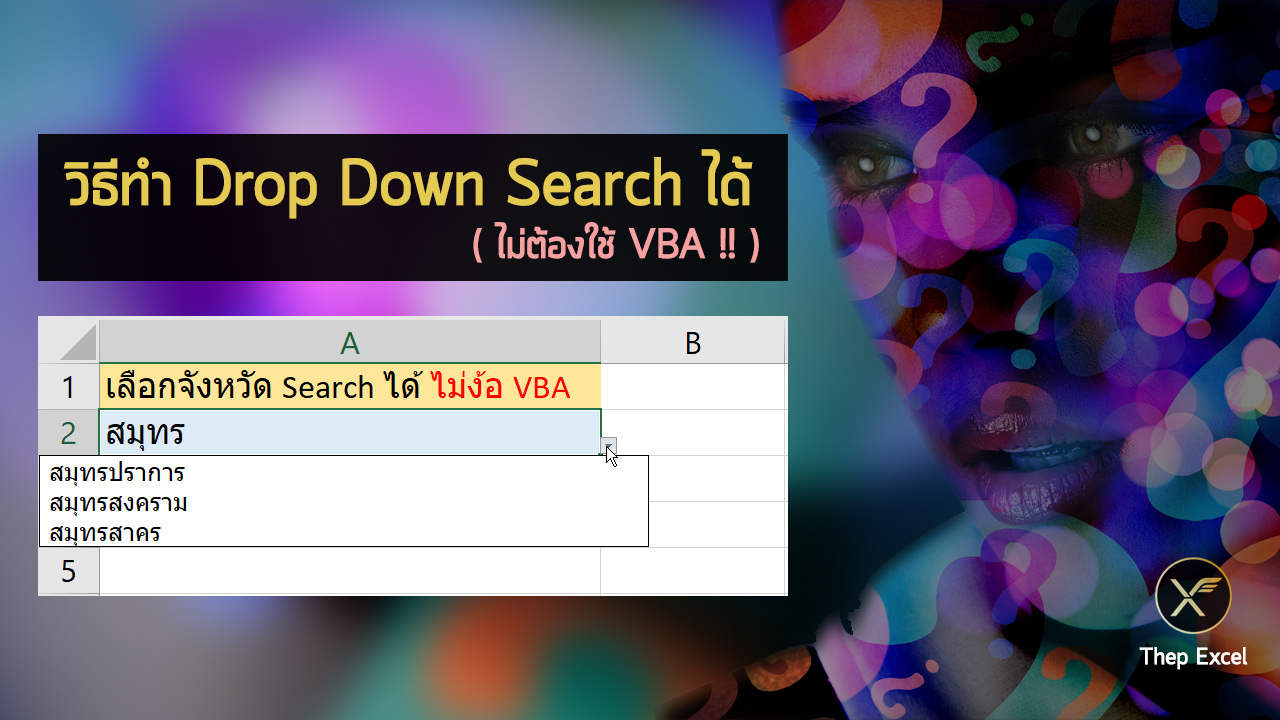
สอนวิธีทำ Drop Down List แบบ Search ได้ใน Excel (ไม่ต้องใช้ VBA)
คุณเคยมีปัญหามีรายการที่จะต้องแสดงใน Drop Down List จำนวนมากจนแสดงไม่ไหวหรือไม่? วิธีแก้อันนึงที่ผมนำเสนอไปแล้วคือ การทำ Drop Down หลายชั้น แต่หากเราสามารถที่จะทำให้คนใช้งานพิมพ์ข้อความบางส่วนแล้วแสดงรายการที่มีคำนั้นๆ ได้เลยจะดีขนาดไหน? หลายคนคิดว่าเรื่องแบบนี้ต้องใช้ VBA ทำเท่านั้น แต่ในความเป็นจริง เราก็สามารถเขียนสูตรเพื่อสร้าง “Drop down List แบบค้นหาได้” โดยจะใช้ Excel Version ไหนก็สามารถทำได้ครับ สุดยอดไปเลยมั้ยล่ะ!! คลิปวีดีโอ ในคลิปนี้ผมมีการอธิบายโดยละเอียดถึงวิธีทำตั้งแต่ต้นจนจบ ลองดูได้เลยครับ ไฟล์ประกอบการทำตาม ไฟล์เริ่มต้น : https://drive.google.com/open?id=1qiWOJjoB9dGyPDt9HjByaCLUwky8_jqX ไฟล์จบ : https://drive.google.com/open?id=17QXXR5xVtHqxPgU1ay5biyg4Vcd1ypod หลักการทำงานของ Drop Down List แบบค้นหาได้ ใช้ ISNUMBER + SEARCH เพื่อเช็คว่ารายการไหน มีคำค้นหาอยู่บ้าง พยายามเอารายการที่เจอ มากองรวมกันข้างบนด้วย INDEX…
-

แจก Template กราฟเทียบ Skill Chart ปัจจุบัน vs Target (มีเน้นจุดพัฒนาหลัก)
เพื่อนๆ เคยเล่นเกมที่ตัวละครมีความสามารถหลากหลาย อาจมีเก่งบ้าง ห่วยบ้าง แล้วมันแสดงออกมาเป็นกราฟแบบ Skill Chart มั้ยครับ? กราฟนั้นใน Excel เรียกว่า Radar Chart ซึ่งไม่ค่อยมีใครใช้กันเท่าไหร่ แต่ผมลองเอามาปรับให้มันมีลูกเล่นมากขึ้นเล็กน้อย คือ ถ้า Skill ไหนที่ค่าปัจจุบันกับ Target ห่างกันมากที่สุดเป็นอันดับ 1 ผมจะทำให้มันเน้นออกมาเป็นตัวหนาสีแดงด้วย เราจะได้ดูได้ชัดขึ้นว่าจะต้องเน้นตัวไหน สามารถเอาไปประยุกต์กับเรื่องอื่นๆ เช่น งาน HR หรือ Spec สินค้าได้ ลองดูได้นะ ^^ Download Template Skill Chart ถ้าใครอยากลองเล่นบ้าง ผมทำ Template ให้แล้วครับ Excel 2013 ขึ้นไป โหลดได้ที่นี่ (รองรับการเพิ่ม Skill ได้เลย ต้องใช้ Excel…
-

วิธีคำนวณระยะเวลาทำงาน แบบมีช่วงเวลาหยุดพัก
ปัญหาหนึ่งที่มีคนถามมาบ่อยๆ เกี่ยวกับเรื่องของการคำนวณเวลา นั่นก็คือ การคำนวณระยะเวลาทำงาน เมื่อเรารู้เวลาเริ่มงาน เวลาเลิกงาน และมีการกำหนดช่วงเวลาพักไว้ เช่น Break อาจมีหลายช่วงด้วย เช่น พัก1 ตอน 12:00-13:00 และ พัก2 ตอน 17:00-18:00 เป็นต้น ในบทความนี้ผมจะขอเขียนอธิบายแนวทางในการคิด ซึ่งหากเข้าใจแล้วจะมีช่วงพักกี่ช่วงเราก็ไม่กลัวครับ ในบทความนี้ผมเตรียมข้อมูลอยู่ในรูปแบบ Table เพื่อให้เห็นชื่อ Field ชัดๆ ตอนเขียนสูตรดังนี้ (โหลดไฟล์ได้ที่นี่) แนวคิด เนื่องจากมีการพักสองช่วงเวลา ดังนั้นผมจะขอแบ่งการทำงานออกเป็น 3 Part ดังนี้ เพื่อคำนวณเวลาการทำงานในแต่ละ Part จากนั้นค่อยเอามารวมกันอีกที การคำนวณระยะเวลาใน Part 1 เวลาจบ : MIN([@เริ่มพัก1],[@เลิกงาน]) เวลาเริ่ม : MAX([@เริ่มงาน],0) ที่เทียบกับเลข 0 เพราะว่าเวลา 0:00…
-
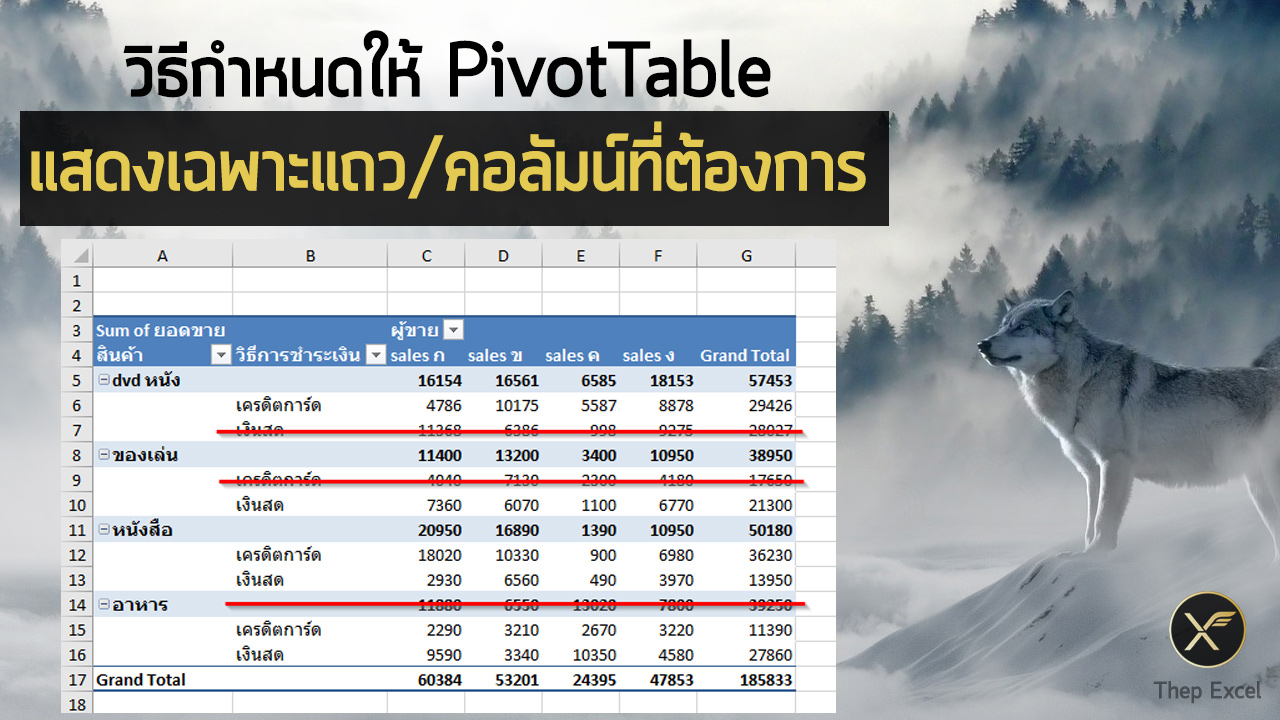
วิธีกำหนดให้ Pivot Table แสดงเฉพาะแถว/คอลัมน์ที่ต้องการ
คงปฏิเสธไม่ได้ว่า Pivot Table คือเครื่องมือสรุปผลตัวเลขที่ใช้งานง่ายและมีประโยชน์ที่สุดเครื่องมือนึงใน Excel และคงปฏิเสธไม่ได้เช่นกันว่ามันก็มีข้อจำกัดหลายอย่างที่ทำให้หลายคนรำคาญใจ ข้อจำกัดหนึ่งที่หลายคนรำคาญมากคือ ในบางครั้งเราอยากจะเอาบางแถวหรือบางคอลัมน์ออกไปจาก Pivot Table ซะ ซึ่งหนึ่งในวิธีที่ทำได้คือทำการซ่อนแถวหรือคอลัมน์นั้นๆ ไปทั้งอันเลย ซึ่งอาจจะดูลูกทุ่งไปหน่อย วันนี้ผมเลยจะขอนำเสนออีกวิธีหนึ่งซึ่งดูโปรกว่า แต่จะทำได้เฉพาะ Excel 2010 ขึ้นไปเท่านั้นครับ เพราะมันต้องใช้ Power Pivot นะ!! มาเริ่มใช้ Pivot Table Named Set กัน วิธีนี้จะใช้เครื่องมือที่ชื่อว่า Named Set ซึ่งเป็น Feature ของ Power Pivot ที่ใช้ Data Model ดังนั้นการจะใช้คำสั่งนี้ได้ เราต้องมี Excel 2010 ที่มี Power Pivot Add-in หรือมี Excel…
-

สารพัดวิธีดึงข้อความหลังตัวคั่นตัวที่สอง
หลายวันก่อนผมมีการ Post คำถามนี้ ไปใน เพจเทพเอ็กเซล ว่า จะดึงข้อความหลังเครื่องหมาย – ตัวที่สองได้อย่างไร? ปรากฏว่ามีคนสนใจมาตอบเป็นจำนวนมากกกกก กว่าที่ผมคิดไว้เยอะเลย และมีหลายท่านได้นำเสนอวิธีที่น่าสนใจและควรค่าต่อการนำมาอธิบายต่อมาก ดังนั้นผมจะขออนุญาตนำวิธีของแต่ละท่านที่ตอบมาอธิบายให้ละเอียดมากขึ้น เผื่อที่คนมาอ่านจะได้นำไปต่อยอดความรู้ของตัวเองได้ครับ (ลองไปดูใน Post ได้นะครับว่าใครตอบแบบไหนมา หลายคนก็ตอบวิธีเดียวกันครับ) ขอเริ่มจากวิธีที่ผมคิดว่าง่ายที่สุดก่อนละกันนะครับ วิธีที่ 1 : ใช้ Flash Fill หลักการ : Excel จะพยายามหา Pattern ของสิ่งที่เราใส่เป็นตัวอย่าง แล้วเลียนแบบสิ่งนั้นให้โดยอัตโนมัติ (แต่ไม่ใช่สูตร หากข้อมูลต้นทางเปลี่ยนต้องกดคำสั่ง Flash Fill ใหม่) ข้อจำกัด : ใช้ได้ตั้งแต่ Excel 2013 ขึ้นไป แนะนำมาโดย : Bob Pytnst, Noppadol Rattanawisadrat, Taekuza…
-

วันนี้ วันนั้น วันไหน? : เรื่องลับๆเกี่ยวกับวันที่ใน Excel
เรื่องวันที่ใน Excel นั้นมีความลึกซึ้งยิ่งนัก หากเราเข้าใจแบบผิวเผิน ก็อาจจะทำงานผิดพลาดโดยไม่รู้ตัวก็ได้ ลองมาดูกันครับ ว่าคุณรู้เรื่องพวกนี้แล้วหรือยัง? ประเด็นที่ 1 : การกรอกวันที่ปัจจุบัน วิธีกรอกวันที่ปัจจุบันลงไปใน Excel มีง่ายๆ 2 วิธีด้วยกัน ใช้ฟังก์ชัน =TODAY() กดคีย์ลัด Ctrl+; (ปุ่ม ว) ซึ่งมันออกมาเป็นวันที่ปัจจุบันทั้งคู่… แล้วทั้ง 2 วิธีต่างกันตรงไหน? หากใช้ผิด ผลที่ได้อาจไม่ใช่อย่างที่คิดนะครับ… วิธีใช้ฟังก์ชัน =TODAY() มันเป็นสูตร อะไรก็ตามที่เป็นสูตร มันจะสามารถเปลี่ยนค่าได้ หากมีการคำนวณใหม่ (แค่พิมพ์ข้อมูลใหม่ หรือ เปิดไฟล์ขึ้นมาใหม่ มันก็คำนวณใหม่แล้ว) ดังนั้น ถ้าผมเขียนสูตร ณ วันนี้ พอเปิดไฟล์นี้ในวันถัดไป วันที่ก็จะเปลี่ยนแล้ว แต่ถ้าหากใช้คีย์ลัด Ctrl+; (ปุ่ม ว) มันจะเป็นการ Stamp…
-

รวมคีย์ลัด Excel ที่ใช้บ่อย พร้อมเทคนิคการจำ
มีหลายเว็บที่ได้รวบรวมคีย์ลัด Excel เอาไว้มากมาย แต่น้อยที่นักจะบอกเทคนิคการจำด้วย ในบทความนี้ผมจึงขอนำเสนอ คีย์ลัด + เทคนิคการจำ ที่จะช่วยให้คุณจำคีย์ลัดใน Excel ไปได้อีกนานแสนนาน ก่อนอื่นต้องบอกว่าบทความนี้ยาวนะครับ แต่รับรองว่าคุณจะได้อะไรดีๆ ไปเยอะมากๆ แน่นอน ทำไมต้องใช้คีย์ลัด Excel? รู้หรือไม่ว่า คุณสามารถทำงานใน Excel ได้เร็วขึ้นอีก ถ้าคุณรู้จักการใช้คีย์ลัดใน Excel และนี่ก็คือสิ่งที่มือโปรทั้งหลายใช้กัน ซึ่งนอกจากจะทำให้ทำงานเร็วขึ้นแล้ว ยังเท่มากๆ อีกด้วย! แน่นอนว่าการใช้ Mouse คลิ๊กก็สามารถทำงานให้สำเร็จได้เช่นกัน แต่ว่าการลาก Cursor ไปมา ก็มีต้นทุนของเรื่องเวลามากกว่าการใช้ Keyboard ไม่ว่าจะเป็นแค่ครั้งละ 1-2 วินาทีก็ตาม ซึ่งถ้าทำอย่างนี้วันละหลายๆ รอบ รวมกันก็หลายนาทีอยู่นะ อย่างไรก็ตาม การใช้คีย์ลัดบน Keyboard นั้น เราต้องจำคำสั่งนั้นได้ เราถึงจะใช้งานได้เร็ว ดังนั้นมันจึงต้องมีความพยายามในการจำพอสมควร และนี่คือหน้าที่ของบทความนี้ หมายเหตุ…
-

ใช้ Excel คำนวณมูลค่าเงินในอนาคตจากการลงทุน
“ถ้าเราลงทุน x บาท ด้วยผลตอบแทน z% เป็นเวลา y ปี สุดท้ายจะมีเงินเท่าไหร่ครับ?” นี่คือคำถามที่ผมได้รับ หลังจากที่ผม Post เรื่องการคำนวณยอดผ่อนเงินกู้ไป ซึ่งได้รับผลตอบรับที่ดีมากๆ (มีคนสนใจเรื่องกู้เงินเยอะขนาดนี้เลยเหรอเนี่ย!! น่ากลัวนิดๆ นะ 555 ) เลยคิดว่า เมื่อมีคนสนใจเรื่องการลงทุนด้วย ยิ่งเป็นสิ่งที่ควรสนับสนุนเลย เพราะยิ่งลงทุนเร็วยิ่งได้เปรียบมากๆ นะครับ (อ่านจบแล้วจะเห็นว่าระยะเวลาการลงทุน สำคัญขนาดไหน) ดังนั้นผมจะสอนวิธีใช้ Excel คำนวณมูลค่าเงินในอนาคตแบบง่ายๆ ได้ด้วยฟังก์ชัน FV ใน Excel เองครับ ใช้ Excel คำนวณการลงทุน FV เราสามารถคำนวณมูลค่าเงินในอนาคตได้ด้วยฟังก์ชัน FV (Future Value) ได้ครับ สูตรเดียวจบ แถมรองรับการใส่เงินเพิ่มในแต่ละเดือนได้ด้วยนะ ซึ่งมีสูตรดังนี้ =FV(rate,nper,pmt,[pv],[type]) จะเห็นว่าสูตรขึ้นอยู่กับ Input หลายๆ…
-
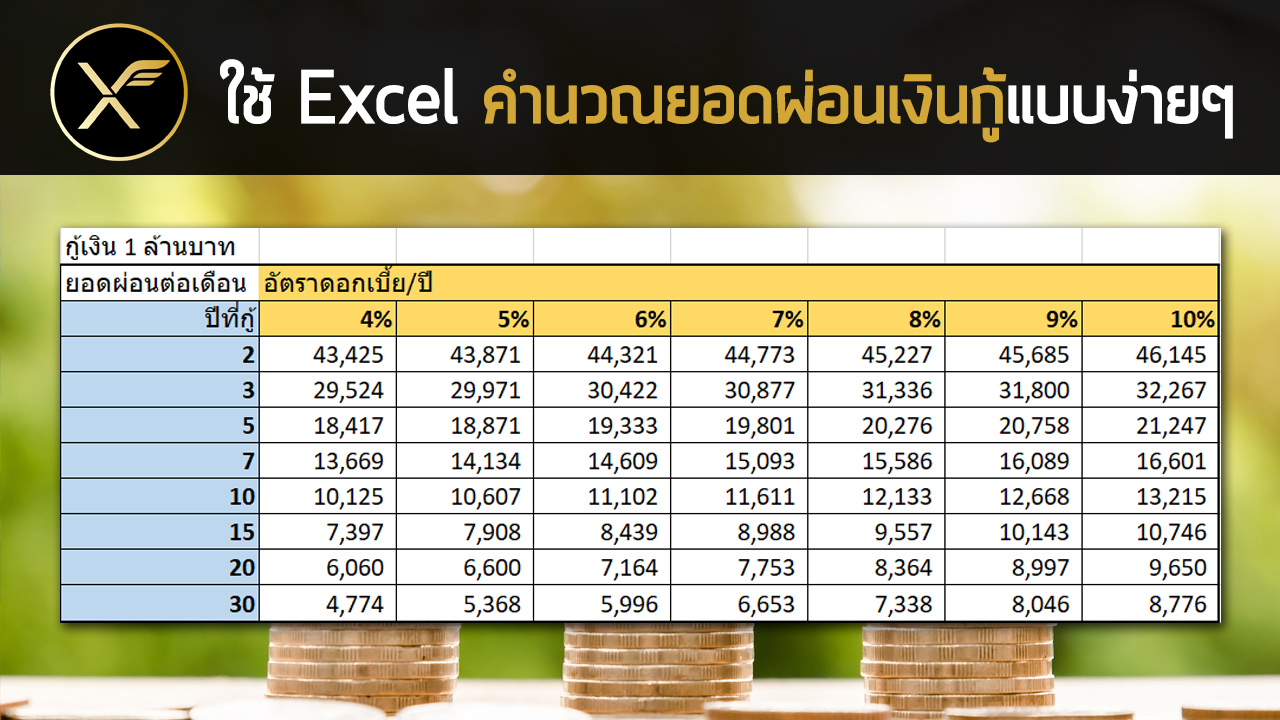
สอนใช้ Excel คำนวณยอดผ่อนเงินกู้แบบง่ายๆ
ในฐานะที่ทำงานเกี่ยวกับสินเชื่อในธนาคารมาก่อน วันนี้ผมจะมาสอนใช้ Excel คำนวณยอดผ่อนเงินกู้แบบง่ายๆ ใครๆ ก็ทำได้ครับ ทำแป๊ปเดียว ไม่ต้องสร้างตารางผ่อนอะไรให้ยุ่งยากด้วย การผ่อนเงินกู้โดยทั่วไปสำหรับคนทั่วไป จะแบ่งเป็น 2 ลักษณะ คือ แบบเงินต้นคงที่ (ดอกเบี้ย Flat Rate เช่น การผ่อนรถยนต์) แบบลดต้นลดดอก (ดอกเบี้ย Effective Rate แบบผ่อนบ้าน หรือ สินเชื่อธุรกิจ) ซึ่งผมจะสอนวิธีคิดทั้งคู่เลยครับ เอาล่ะ สมมติเราจะกู้เงิน 1 ล้านบาท ดอกเบี้ย 6% ต่อปี แล้วอยากรู้ว่าจะต้องผ่อนเดือนละกี่บาท (เดือนละเท่าๆ กัน) จึงจะผ่อนหมดพอดี ในระยะเวลา 5 ปี เราก็กรอกข้อมูลดังรูปเลย คำนวณยอดผ่อนเงินกู้แบบเงินต้นคงที่ (ดอกเบี้ย Flat Rate) ทีนี้จะเริ่มจากตัวที่เข้าใจง่ายก่อน ก็คือการผ่อนรถ ซึ่งโดยทั่วไปจะคิดดอกเบี้ยแบบ Flat…
-

วิธีจัดการข้อมูลซ้ำใน Excel (แบบลึกซึ้ง)
หากเราไม่แน่ใจว่ามีข้อมูลซ้ำอยู่ในรายการข้อมูล Excel หรือไม่? แล้วเราอยากจะรู้หรืออยากจะทำให้ข้อมูลมันไม่ซ้ำกัน เราจะทำยังไงดี? มาดูกันครับ สถานการณ์ คือ เรามีข้อมูล เป็น Customer ID และวันที่ของการบันทึกข้อมูลลูกค้า สมมติว่า เราอยากจะได้เฉพาะข้อมูลครั้งล่าสุดเท่านั้น เราจะทำยังไงดี? แนวทาง #1 : ลบข้อมูลซ้ำด้วย Remove Duplicates เครื่องมือ Remove Duplicates มันจะเก็บข้อมูลไว้เฉพาะบรรทัดบนสุดเท่านั้น ดังนั้นก่อนจะใช้เครื่องมือนี้ ผมแนะนำให้เรียงข้อมูลให้อยู่ในลักษณะที่ หากข้อมูลซ้ำกัน ให้เอาแถวที่เราอยากได้ไว้บนสุดซะก่อนครับ โดยใช้ Data –> Sort ก่อน ในที่นี้เราจะเรียงตาม CustomerID ก่อน แล้วเรียงตามวันที่ โดยเอาวันที่ใหม่สุดไว้บน จากนั้นเราจะได้ข้อมูลที่เรียงกันในแบบที่อยากได้แล้ว ให้เราเลือกข้อมูลช่องใดช่องหนึ่ง แล้วไปที่ Data -> Remove Duplicates แล้วให้ติ๊กเฉพาะ CustomerID เท่านั้น…
-

วิธีลดขนาดไฟล์ Excel ใหญ่ๆ ให้เล็กลง
ไฟล์ Excel ขนาดใหญ่นั้นมีได้หลายสาเหตุ และมีวิธีแก้ได้หลายวิธีเช่นกัน ในบทความนี้ผมจะขอนำเสนอหลายๆ วิธีที่จะช่วยลดขนาดไฟล์ Excel ใหญ่ๆ เหล่านั้นได้ครับ แนวทางลดขนาดไฟล์ Excel#1 : ลบสิ่งที่ไม่จำเป็นออกซะ โดยเฉพาะ Used Range ที่ไม่ใช้แล้ว ถ้าบอกว่าจะลดขนาดไฟล์ได้ ให้ “ลบสิ่งที่ไม่จำเป็นออกซะ” อันนี้จะเรียกว่าเทคนิคได้มั้ยนะ 55 ดูจะขวานผ่าซากมากๆ แต่ก็เป็นเรื่องที่ต้องตรวจสอบก่อนอยู่ดี ดังนั้นขอให้ตรวจสอบดังนี้ ข้อมูลใน Hidden Sheet มีรึเปล่า? ถ้ามี แล้วไม่ใช้ก็ลบซะ การใส่ Format ต่างๆ รวมถึง Conditional Format ที่ไม่จำเป็น พวกนี้ก็เปลี่องเนื้อที่นะ ถ้าอยากให้ไฟล์เล็กลงก็ลบออกเถอะ การใส่สูตรที่ไม่จำเป็น พวกนี้ถ้าแปลงเป็น Value ก็จะทำให้ไฟล์เล็กลงได้นะ เทคนิคข้างบนนี่ก็เป็นเรื่องพื้นๆ แต่ตัวที่หลายคนไม่รู้ ก็คือเรื่องของ Used Range ต่างหาก!…
-

วิธีเปรียบเทียบข้อมูล 2 List ว่ามี item ไหนที่ต่างกัน?
“ไม่ทราบว่ามีวิธีเปรียบเทียบข้อมูลใน Excel จากข้อมูล 2 รายการหรือไม่ ว่ามี item ไหนต่างกันบ้างครับ?” คำถามนี้มีคนถามบ่อยพอสมควร เลยเขียนเป็นบทความให้อ่านกัน คนอื่นๆ จะได้รับประโยชน์ไปด้วยเนอะ เอาล่ะ! สมมติผมมีข้อมูลอยู่ 2 List ซึ่งอยู่คนละ Sheet ดังนี้ จะเห็นว่ามีทั้งรายการที่มีใน A แต่ไม่มีใน B รวมถึง มีใน B แต่ไม่มีใน A ด้วย ผมจะเสนอวิธี Compare List นี้ 2 วิธีด้วยกัน คือ1. วิธีใช้ VLOOKUP2. วิธีใช้ Power Query ซึ่งความพิเศษของบทความนี้ คือ ผมจะแสดง Step การแก้ปัญหาเหมือนกันเป๊ะๆ เลย แต่ใช้แค่เครื่องมือต่างกันเท่านั้นเอง เพื่อนๆ จะได้เข้าใจว่า…
-

3 วิธีใช้ Excel ลบแถวว่าง (Remove Empty Row)
เราจะใช้ Excel ลบแถวว่าง ได้ยังไงกันนะ? วันนี้ผมขอนำเสนอ 3 วิธีเลยละกัน ซึ่งมีดังนี้ กด Sort ไปเลย แล้วแถวว่างจะไปกองด้านล่าง ก่อน Sort ต้องคลุมพื้นที่ก่อนแล้วค่อยเลือก Filter นะครับ เจ้าแถวว่างจะไปกองอยู่ด้านล่างของตารางเอง วิธีนี้ต้องระวังว่าข้อมูลจะเรียงไม่เหมือนเดิม ยกเว้นทำเลข running เอาไว้ก่อนครับ Filter Blank แล้วลบแถวว่างนั้นออก วิธีนี้มีข้อเสียคือถ้าข้อมูลเยอะมากๆ เครื่องอาจจะ Hang ได้ครับ ใช้ Power Query ในการ Remove Blank Row เพื่อลบแถวว่าง วิธีนี้สบายใจสุดๆ ข้อมูลเปลี่ยนไปเราก็แค่กด Refresh เอง ข้อเสียคือต้องมี Power Query ถึงจะทำได้ครับ
-
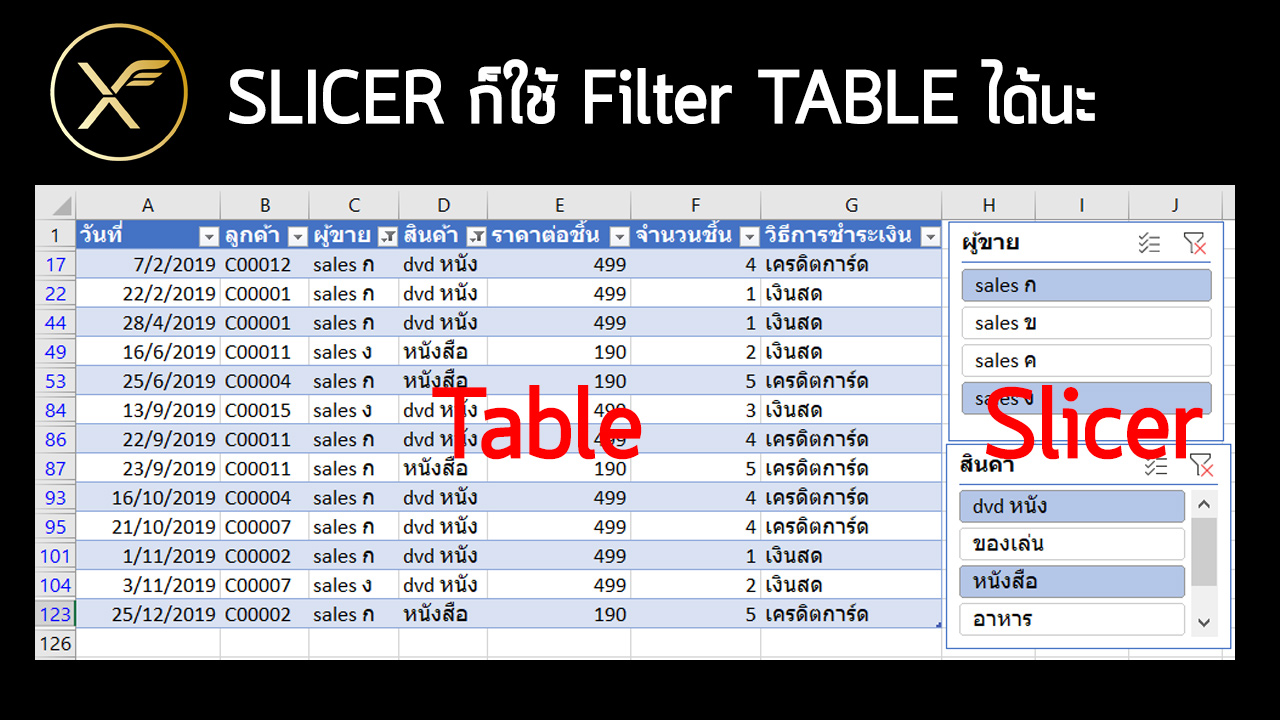
รู้หรือไม่ว่า Slicer ก็ใช้กับ Table ได้นะ
หลายๆ คนยังไม่รู้จัก Slicer … หลายๆ คนรู้จัก Slicer แต่นึกว่ามันใช้ได้กับ PivotTable อย่างเดียว…. จริงๆ แล้วมันใช้กับ Table ได้ด้วยนะครับ ลองดูคลิปนี้แล้วจะรู้ว่าทำยังไงครับ Tips : ถ้าอยากจะแสดงบรรทัดสรุป ก็แค่ติ๊กคำว่า Total Row ใน Ribbon ของ Table เพิ่มแค่นั้นเองครับ พอกดแล้ว บรรทัดสุดท้ายจะเป็นตัวสรุป ซึ่งเราเลือกว่าจะสรุปแบบไหนก็ได้ตามใจเราเลยครับ ซึ่งมันจะคำนวณเฉพาะสิ่งที่มองเห็นอยู่เท่านั้น
-
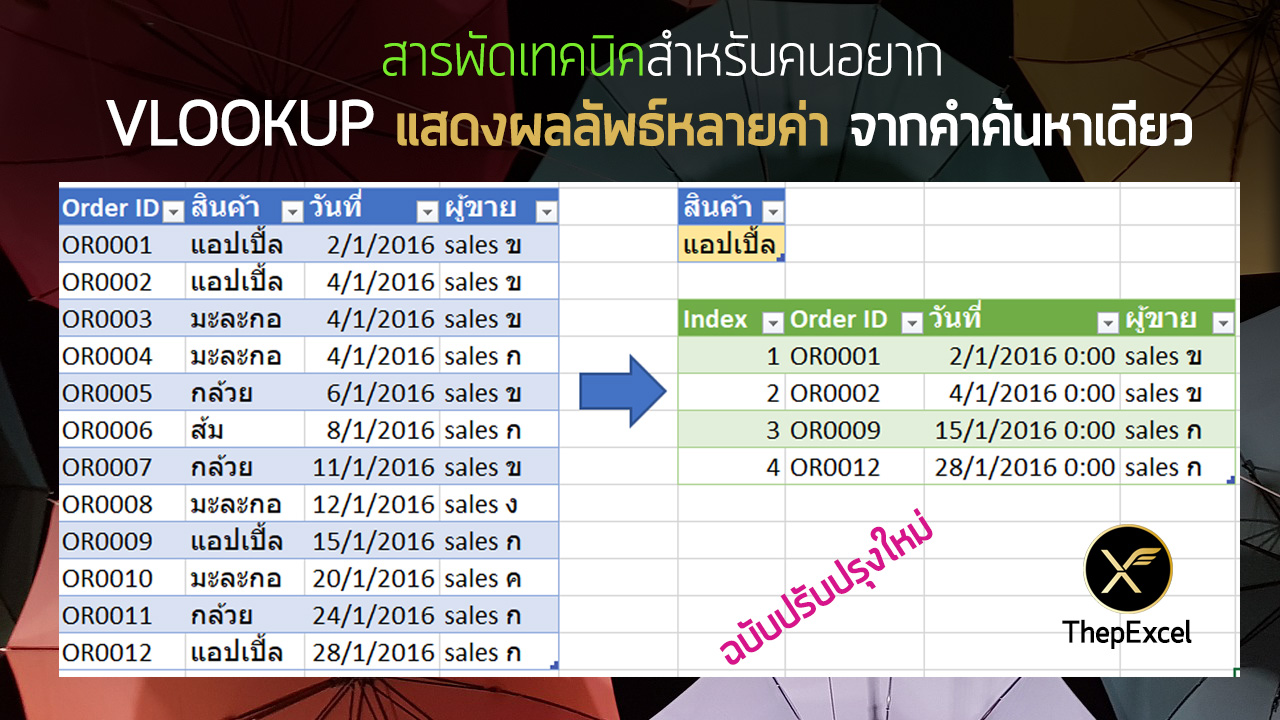
สารพัดเทคนิคสำหรับคนอยาก VLOOKUP ผลลัพธ์หลายค่า จากคำค้นหาเดียว
จะทำยังไงถึงจะทำ VLOOKUP ผลลัพธ์หลายค่า จาก Lookup_Value เดียวได้นะ?? นี่คือคำถามที่เกิดขึ้นบ่อย เพราะปกติแล้ว เวลาเราใช้ VLOOKUP หรือจะ INDEX MATCH ก็แล้วแต่ หาก Lookup_Value ในตารางอ้างอิงมันซ้ำกันหลายตัว กรณีแบบ Exact Match มันจะได้ผลลัพธ์เป็นตัวบนสุดตัวเดียวเสมอ… บทความนี้ผมจะมาบอกวิธีเพื่อแสดงผลลัพธ์หลายบรรทัดจากคำค้นหาเดียวให้เอง และจะทำให้ดูหลายแบบด้วยครับ!! ซึ่งมี VLOOKUP อยู่แค่แบบเดียวเท่านั้น นอกนั้นผมใช้วิธีอื่นหมดเลย 555 (ก็จริงๆ แล้ว VLOOKUP มันไม่ได้เหมาะกับเคสแบบนี้นี่นา) โจทย์คือแบบนี้ครับ เราต้องการเลือกสินค้า แล้วให้แสดง Order ID ทั้งหมดของสินค้านั้นออกมา (ถ้าเราเอา Order ID ออกมาได้แล้ว อย่างอื่นก็คงไม่ยากแล้วจริงมั้ยครับ?) บอกไว้ก่อนว่า วิธีกลุ่มที่ 1 ซึ่งคือการเขียนสูตรนั้นยากกว่ากลุ่มที่ 2 ที่ใช้เครื่องมือพอสมควรนะครับ ใครเน้นง่ายก็ไปดูวิธีกลุ่มการใช้เครื่องมือได้เลย…
-

วิธีรวบรวมข้อมูลจากหลายคอลัมน์มารวมเป็นคอลัมน์เดียว
มีคนถามผมเข้ามาใน Inbox ว่าจะเขียนสูตรเพื่อรวบรวมข้อมูลที่มีคำที่กำหนด โดยที่ข้อมูลปะปนอยู่ในหลายๆ คอลัมน์ได้อย่างไร? เช่น อยากจะ List ทุก Cell ที่มีคำว่าแมวอยู่ จะทำเรื่องพวกนี้ด้วยวิธีเขียนสูตรมันก็พอทำได้ แต่ว่ามันจะง่ายกว่ามากเลยถ้าจะใช้ Power Query ทำงานนี้ ซึ่งใครๆ ก็ทำได้ครับ มาดูกันเลยว่าทำยังไง!! 1.ก่อนอื่นสมมติว่ามีมีข้อมูลดังนี้ ผมคลิ๊กที่ช่อง A1 เอาไว้ก่อน 2. จากนั้นผมกด [Data] –> Get Data From Table/Range 3. เนื่องจากข้อมูลผมยังไม่มีหัวตาราง ก็ไม่ต้องไปติ๊กว่ามี Header นะ แล้วกด Ok โลด! 4. พอเข้า Power Query ก็กด Add Column -> Index Column ซะ…
-

วิธีตรวจสอบรุ่นของโปรแกรม Excel (Excel Version) ของคุณ
เวลาผมถามว่าใช้ Excel Version ไหนอยู่? หลายๆ คนก็ไม่รู้จริงๆ ว่ามันตรวจสอบยังไงกันนะ? ดังนั้นในบทความนี้ผมจะบอกวิธีตรวจ Version ของ Excel ให้คุณเองครับ วิธีที่ 1 : ดูที่หน้าตาคร่าวๆ ก่อน ถ้าเป็น Excel version เก่าๆ หน่อย ซึ่งหน้าตาจะต่างกันค่อนข้างชัดเจนครับ ดูด้วยตาเปล่าได้ง่ายๆ เลย ดังนี้ Excel 2003 Excel 2007 Excel 2010 Excel 2013 ขึ้นไป (หน้าตาปุ่มจะแบนๆ คล้ายๆ กัน ) แนะนำให้ใช้อีกวิธีตามข้างล่างในการตรวจสอบ วิธีที่ 2 : ดูที่ข้อมูลเลข Version เหมาะกับการดู Excel 2013 ขึ้นไป ซึ่งหน้าตาค่อนข้างคล้ายกัน…
-
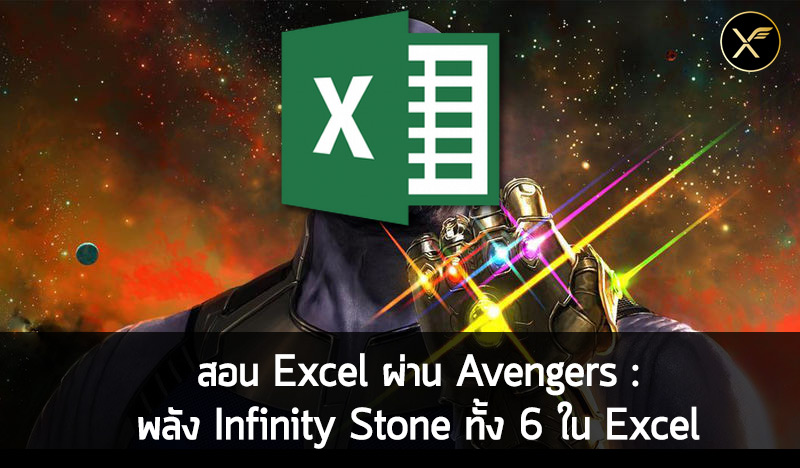
สอน Excel ผ่าน Avengers : พลัง Infinity Stone ทั้ง 6 ใน Excel (ไม่สปอยล์ End Game)
วันนี้ผมจะมาสอนเทคนิค Excel โดยใช้เทคนิคต่างๆ ที่ ใช้ Gimmick เรื่อง Infinity Stone ทั้ง 6 ที่แต่ละอันมีความสามารถพิเศษแตกต่างกัน จากหนังเรื่อง Avengers กำลังมาแรงมากๆ และกำลังกวาดรายได้อย่างถล่มทลาย แต่เพื่อไม่ให้เป็นการสปอยล์คนที่ยังไม่ได้ดู ผมจะยังไม่พูดถึงเนื้อหาในภาค End Game แต่จะขอนำ มาผสมผสานเพื่อนำเสนอความรู้ Excel แบบสนุกสนาน เพื่อให้คนที่ยังไม่ได้ดู Avengers ภาค End Game ก็สามารถอ่านได้ครับ เพื่อไม่ให้เสียเวลา เราไปดูกันเลย!! Space Stone = Go to ความสามารถในหนัง : พาผู้ใช้งานวาร์ปไปโผล่ที่ไหนก็ได้ ใน Excel เราก็มีเครื่องมือที่คล้ายกับเจ้า Space Stone นี้มากๆ เลย นั่นก็คือ เครื่องมือ Go…
-
เจาะลึกเครื่องมือ Go to ใน Excel
ใน Excel เรามีเครื่องมือ Go to… ซึ่งมีความสามารถในการไปที่ Cell ไหนก็ได้นั่นเองครับ โดยเครื่องมือ Go to นี้สามารถเรียกใช้งานง่ายๆ ได้ด้วยการกดปุ่ม F5 (หรือ Ctrl+G) พอกด F5 แล้ว เราสามารถพิมพ์ Cell reference ที่ต้องการจะวาร์ปไปได้ หรือจะเลือก Defined Name ที่ตั้งไว้แล้วก็ย่อมได้ แต่ความสามารถที่แท้จริงอยู่ในปุ่ม Special… ที่สามารถมีลูกเล่นได้อีกมหาศาล เช่น เครื่องมือใน Go to … Special Notes : เลือก Cell ที่มี Notes (ใน Excel version ใหม่ เปลี่ยน Comment เดิมไปเรียกว่า Notes…
-

แนะนำภาพรวมการใช้ Power BI Desktop
Power BI = BI Tools ยอดนิยม Power BI Desktop เป็นโปรแกรมด้าน Business Intelligent (BI Tools) ตัวหนึ่งที่ได้รับความนิยมมากในยุคปัจจุบัน เช่นเดียวกับโปรแกรมอื่นๆ เช่น Tableau และ Qlik Sense ซึ่งออกแบบมาให้คนทั่วไปสามารถนำข้อมูลขนาดมหึมาอย่าง Big Data มาวิเคราะห์ได้ง่ายขึ้น Power BI มีความสามารถสูงแบบ 3 in 1 โปรแกรมนี้มีความสามารถมากมาย ซึ่งรวมความสามารถของ 3 โปรแกรมย่อยๆ เข้าด้วยกันในเครื่องมือเดียว นั่นคือ Power Query : จัดการข้อมูลที่มาจากหลายแหล่ง Power Pivot : สร้างสูตรการคำนวณและผูกความสัมพันธ์ของตาราง Database Power View : สร้าง…
-

บทความแนะนำ เครื่องมือ Power Tools
Power Tools เครื่องมือ Power Tools เหล่านี้ เป็นเครื่องมือที่ถือว่าเป็น Trend ใหม่ ที่น่าสนใจมากๆๆๆ แต่คนไทยส่วนใหญ่ยังไม่รู้จัก และใช้กันไม่ค่อยเป็น แต่นี่จะเป็นสิ่งที่ผมจะเน้นในการนำเสนอจากนี้เป็นต้นไปครับ Power Query = ช่วยเชื่อมต่อ และ จัดการข้อมูลให้อยู่ในรูปแบบที่เหมาะสม (แทน Steps การจัดการข้อมูลได้เลย) Power Query ตอนที่ 1: ปลุกพลัง Power Query ให้ตื่นขึ้น!! Power Query ตอนที่ 2 : มหากาพย์การใช้งาน Power Query ตั้งแต่ต้นจนจบ Power Pivot = วิเคราะห์ข้อมูลขั้นสูง เขียนสูตร DAX Formula ได้ยืดหยุ่นกว่า Calculated Field ของ PivotTable…
-

บทความแนะนำ การเรียนรู้ขั้นสูง (Advance Level)
เนื้อหาหลักใน Excel การจัดการข้อมูล เจาะลึกฟังก์ชัน INDEX หนึ่งในฟังก์ชัน Lookup ที่แข็งแกร่งที่สุดของ Excel การใช้ OFFSET เพื่อเลื่อนตำแหน่ง/ปรับขนาด Reference การปรับ Custom Number Format การทำ Dashboard / Visualization การทำกราฟหลอกตา (Mixed Chart) การทำ Conditional Format แบบ Formula สำหรับเงื่อนไขขั้นสูง เรื่องเฉพาะทาง และ Add-in ต่างๆ ฟังก์ชันทางการเงิน : PV, FV, PMT, RATE, IRR, NPV เจาะลึกฟังก์ชั่นการเงินใน Excel : ตอน 1 ปูพื้นฐานวิชาการเงิน เจาะลึกฟังก์ชั่นการเงินใน Excel…
-

บทความแนะนำ การเรียนรู้ขั้นกลาง (Intermediate Level)
การใช้ฟังก์ชั่นที่น่าสนใจ การ Map/Reference ข้อมูลด้วย VLOOKUP เบื้องต้น (แบบ Exact Match) การใช้ VLOOKUP แบบ Approximate Match เพื่อใช้กับข้อมูลอ้างอิงที่เป็นช่วง การใช้ MATCH / VLOOKUP+MATCH เพื่อให้ Excel หาตำแหน่งของคอลัมน์ที่ต้องการให้เอง CHOOSE ต่างจาก IF หรือ VLOOKUP ยังไง? SUMIFS, COUNTIFS, AVERAGEIFS การจัดการข้อมูล การ Import / เตรียมข้อมูลให้อยู่ในรูปแบบ Database ที่เหมาะสม ฟังก์ชั่นกลุ่ม Text พื้นฐาน เช่น LEN, TRIM, LEFT, MID, RIGHT, FIND, SEARCH, SUBSTITUTE,…

